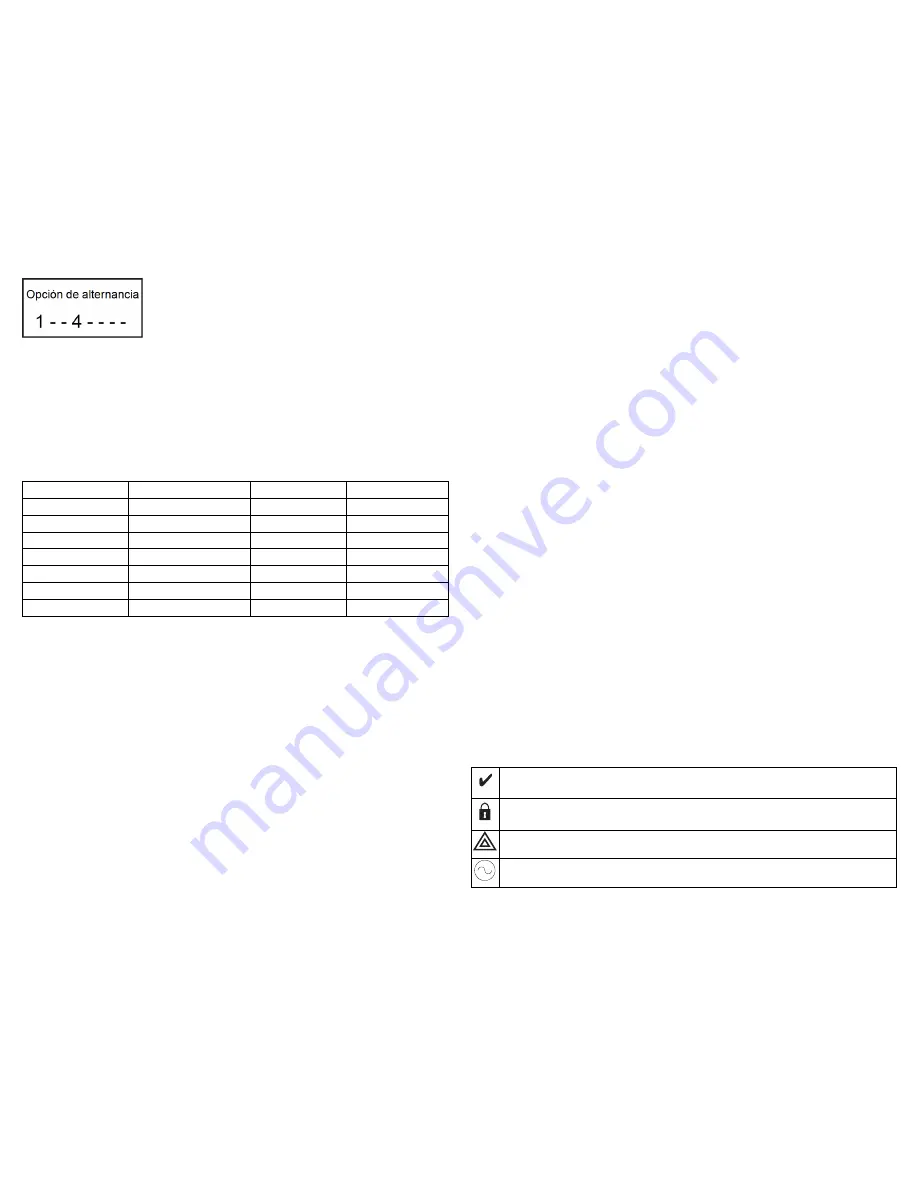
Opciones de alternancia
Para programar el teclado, pulse [*][8][Código del instalador] luego use las teclas [<][>]
para navegar a través de los menús o vaya directamente a una sección específica ingre-
sando el número de sección.
Para ingresar datos, use las teclas [<][>] para seleccionar un carácter y después presione el
botón del teclado que corresponde a dicho número o letra.
Configuración del idioma del teclado
Ingrese [000][000] luego el número de idioma de dos dígitos.
Idiomas
01 = Inglés
08 = Checo
16 = Turco
25 = Ucraniano
(de fábrica)
09 = Finlandés
17 = Uso futuro
26 = Eslovaco
02 = Español
10 = Alemán
18 = Croata
27 = Serbio
03 – Portugués
11 = Sueco
19 = Húngaro
28 = Estonio
04 = Francés
12 = Noruego
20 = Rumano
29 = Esloveno
05 = Italiano
13 = Danés
22 = Búlgaro
06 = Holandés
14 = Hebreo
23 = Letón
07 = Polaco
15 = Griego
24 = Lituano
Asociación del teclado
Los teclados pueden asociarse manual o automáticamente. En cualquier caso, el número
de serie del dispositivo se utiliza como identificador.
Nota:
Si no hay teclado asociado en el sistema, una vez que usted enciende, el teclado exhibirá el
mensaje: Pulse el botón Asociar en la pantalla táctil. Otros teclados se pueden asociar desde el pri-
mer teclado. Utilice una de las opciones siguientes de asociación:
[902][000] Asociación automática
Al seleccionar este modo, el número total de teclados asociados actualmente se visualiza
en el teclado.
1.
Ingrese [902][000] para comenzar la asociación automática de nuevos teclados. A
medida que se asocia cada dispositivo, el teclado numérico visualiza el modelo,
número de serie y la asignación de ranura. Los teclados se asignan a la siguiente
ranura disponible.
[902][001] Asociación manual
1.
Ingrese [902][001] o use las teclas [<][>] y pulse [*].
2.
Cuando se le solicite, ingrese el número de serie del teclado, que se encuentra en la
parte posterior del dispositivo.
3.
Si se recibe un número de serie inválido, sonará un tono de error. Una vez que está
asociado, se visualiza el modelo del dispositivo, el número de serie y la asig-
nación de la ranura. Los teclados se asocian en la siguiente ranura disponible para
el dispositivo. La asignación de la ranura se puede modificar mediante las teclas [<]
[>].
4.
Para cancelar la asociación de un módulo, pulse [#].
Nota:
Cuando se ha asociado el número máximo de dispositivos, suena un tono de error y se visua-
liza un mensaje de advertencia.
Asignación de una partición al teclado
El teclado debe ser asignado a una partición si se requieren zonas de supervisión o de
teclado. Las asignaciones del teclado y la programación de sus opciones deben realizarse
individualmente para cada teclado.
En cada teclado instalado en el sistema:
1.
Pulse [*][8][Código del instalador].
2.
Ingrese [861]-[876] para la Programación de teclado y Máscara de la partición del
teclado, que corresponden a los teclados 1-16.
3.
Pulse [*] para la asignación de la partición.
4.
Ingrese 01 a 08 para la asignación de la partición o use las teclas [<][>] para des-
plazarse a la partición específica. Si no se utiliza particionado, ingrese [01]. Para
teclados globales, introduzca [00].
5.
Pulse dos veces [#] para salir de la programación.
6.
Continúe este procedimiento en cada teclado hasta que todos se hayan asignado a
la partición correcta.
[902][101] Desvinculación de teclado
1.
Ingrese [902][101] o use las teclas [<][>] y pulse [*].
2.
Use las teclas [<][>] para desplazarse al teclado específico a eliminar.
3.
Pulse [*] para seleccionar el teclado y después, cuando se le solicite, pulse [*] otra
vez para eliminarlo.
Símbolos de la pantalla del teclado
Luz de Listo (verde) – Si la luz de Listo está encendida, el sistema estará listo para ser
armado.
Luz de Armado (roja) – Si la luz de Armado está encendida, el sistema se habrá armado
con éxito.
Avería del sistema – Indica que hay un avería del sistema.
CA – Indica que hay corriente alterna en el panel principal.














































